Установка Vesta CP + PowerMTA™ 4.5r11 и 5r3
PowerMTA™ 4.5r11 (fix null)
Обновленная версия PowerMTA™ 4.5r1
Обновленная версия PowerMTA™ 5r3
Устанавливаем Power MTA без панели управления
PowerMTA™ / PMTA: профессиональный Mail Transfer Agent (почтовый агент).
Отличительная особенность: высокая производительность, масштабируемость, конфигурационная и аналитическая панель, деликатная и тонкая настройка пересылки писем, авто управление ошибками bounce, контроль и деликатная настройка дозировки писем и другое.
оф. лицензия: платная ~ 1000$ год
ключ активации: не требуется / активирован (fix null)
правообладатель: Port25 / web ресурс / форум / блог разработчика
Установку PMTA делаем на ОС: centos-6-x86_64 centos-7-x86_64 преимущественно в minimal редакции
Cостав инсталлируемой сборки: Vesta CP (базовая сборка) / PowerMTA 4.5r11
Состав файлов: Инсталлятор PowerMTA-4.5r11.rpm / FIX файлы
Скачать PowerMTA™ 4.5r11
Скачать PowerMTA™ 5r3
Установка вспомогательных программ
текстовый редактор nano и пакет распаковщика архива
yum -y install nano yum -y install unzip
Установка Vesta CP
curl -O http://vestacp.com/pub/vst-install.sh
bash vst-install.sh --nginx yes --apache yes --phpfpm no --named yes --remi yes --vsftpd yes --proftpd no --iptables yes --fail2ban yes --quota no --exim yes --dovecot yes --spamassassin yes --clamav yes --softaculous yes --mysql yes --postgresql no --hostname xxxxxx.ru --email xxxxx@xx.ru --password XXXXXX
Что ставим с vestacp
— сервер «apache yes»
— сервер имен «named yes»
— Ftp сервер «vsftpd yes»
— утилита управления работой межсетевого экрана «iptables yes»
— система для защиты от атак перебором «fail2ban yes»
— квотирование файловой системы «quota yes»
— почтовый сервер «exim yes»
— IMAP- и POP3-сервер «dovecot yes»
— средство для установки и автоматического обновления популярных Web-скриптов «softaculous yes»
— база данных «mysql yes»
Задайте свой hostname, email администратора панели vesta и пароль:
—hostname domain.ru —email info@domain.ru —password XXXX
После установки панели Вы можете войти со своей учетной записью по адресу domain.ru:8083
Устанавливаем лимиты на файлы
nano /etc/security/limits.conf
И добавить внизу файла
* soft nofile 65535 * hard nofile 65535
подробнее о лимитах на файлы и процессы
перезагрузите сервер reboot
Устанавливаем power MTA
загружаем PowerMTA™ 4.5r11 в папку root по sftp
устанавливаем права на файл .rpm и запускаем установку
chmod 755 /root/PowerMTA-4.5r11.rpm rpm -ivh /root/PowerMTA-4.5r11.rpm
Лог успешной загрузки
Preparing… ########################################### [100%]
1:PowerMTA ########################################### [100%]
PowerMTA has been installed. Please review the configuration
(in /etc/pmta/config) to ensure it fits your needs.
The PowerMTA User’s Guide is available on
file:/usr/share/doc/pmta/UsersGuide.pdf.
*** WARNING ***
The SMTP TCP port is already in use by other software on this
system. Installation will continue, but in order to be able to
start up PowerMTA you will need to stop the other software
or reconfigure PowerMTA to use an alternative port. See the
manual section about startup problems for more information.
Порт SMTP TCP уже используется другим программным обеспечением на этом
сервере. Установка будет продолжена, но для для запуска PowerMTA вам нужно будет остановить другое программное обеспечение или перенастройте PowerMTA для использования альтернативного порта.
*** WARNING ***
*** NOTE ***
gdb is not installed. Please install it at your earliest convenience,
so that PowerMTA can use it to provide more useful reports in case of problems.
GDB не установлен. Пожалуйста, установите его как можно скорее, PowerMTA может использовать его для предоставления более полезных отчетов в случае возникновения проблем.
*** NOTE ***
Thank you for choosing PowerMTA.
This software requires a license to run. To obtain a license key,
please contact Port25 at <sales@port25.com> or call +1.410.750.7687
during office hours, U.S. Eastern Time.
If you already received a license key from Port25, please save it
as /etc/pmta/license before starting PowerMTA.
Starting PowerMTA web monitor: [ OK ] или [FAILED]
Выдержка из руководства пользователя PMTA (запуск / порты)
стр. 120
Частой причиной проблем при запуске программы впервые является конфликт TCP-порта. Если вы наполняете PowerMTA через SMTP или API, а входящий трафик обрабатывается другим программным обеспечением, вы можете настроить PowerMTA так, что он будет использовать альтернативный SMTP-порт и настроить наполняющую программу для использования этого порта. Как правило, можно выбрать любой свободный TCP-порт 1024; часто используются (2500 использует наш файл конфигурации) и (2525 занят vesta cp).
Или свой порт для работы PowerMTA
По умолчанию обе программы будут прослушивать порты 25 и 2525
Наша конфигурация настроена на порт 2500 (они успешно дружат с vesta cp)
Если Вы хотите использовать другой порт Вы можете открыть его в iptables, откроем подключения PowerMTA будем по 25251 порту.
nano /etc/sysconfig/iptables
добавить в файл в секцию *filter следующие значения:
-A INPUT -p tcp -m tcp --dport 25251 -j ACCEPT -A INPUT -p tcp -m tcp --dport 5555 -j ACCEPT
в моем iptables файле получилось после добавления так
*filter
:INPUT ACCEPT [0:0]
:FORWARD ACCEPT [0:0]
:OUTPUT ACCEPT [0:0]
-A INPUT -p tcp -m tcp —dport 25251 -j ACCEPT
-A INPUT -p tcp -m tcp —dport 5555 -j ACCEPT
COMMIT
перезапускаем: service iptables reload / service iptables restart
перезагрузите сервер: командой reboot
Загрузите папки с файлами из папки FIX PowerMTA-4.5r11 — заменяя существующие
Первый запуск PowerMTA
service pmta start
видим ошибку Starting PowerMTA: [FAILED]
Для успешного старта PMTA требуется настройка базовой конфигурации файлов в папке etc/pmta
ОПИСАНИЕ ОШИБКИ и ее РЕШЕНИЕ:
pmtad --debug
1 — Предупреждение о устаревшем значении auto-cold-virtual-mta для первого запуска Вы можете проигнорировать и оставить на потом.
2 — Startup error: Error in line 51 of /etc/pmta/config: Error in line 82 of /etc/pmta/virtualhost.txt: not a valid local IP address — требуется сконфигурировать подключения Ваших vmta в файле virtualhost.txt
Откройте файл /etc/pmta/virtualhost.txt и измените следующие значения на свои:
DOMAIN.RU — измените на Ваш домен (на чувствительность к регистру не проверяли, укажите в нижнем — это работает, мы указали в верхнем дабы Вам было легче найти значение.)
000.00.000.000 — измените на Ваш IP
и
user1 — логин Вашего smtp отправителя для подключения
password XXXXX — где XXXXX Ваш пароль от SMTP отправителя
Правильно именуйте файл публичного ключа в папке pmta в соответствии этой строки virtualhost.txt
domain-key key1,DOMAIN.RU, /etc/pmta/key1.DOMAIN.RU.pem
(мы предлагаем именовать файлы именем домена, для возможности использования в будущем мульти подписи, вы можете указать свое имя)
Запускаем PowerMTA
service pmta start
Starting PowerMTA: [ OK ]
Открываем панель PowerMTAr11
перезагрузите конфигурацию PMTA
pmta reload
service pmtahttp restart
Если при заходе в панель domain:5555
видим ошибку доступа:
Your IP address is not allowed access to the Web Monitor as per configuration…………………
Данная ошибка говорит что у Вашего ip адреса нет разрешения на доступ к панеле.
Разрешить доступ Вы можете в секции # Section 3: MAIN SETTINGS / VIRTUAL-MTA-POOL файла config изменив нужные значение:
позволит открыть доступ всем ip — будьте осторожны
http-access 0/0 admin
http-access 0/0 monitor
#http-access ::1 monitor
run-as-root no
после перезапустите конфигурацию PMTA (может потребоваться сбросить кэш браузера ctrl+f5)
pmta reload
DKIM
публикуем DKIM PowerMTA — key1._domainkey
приватный ключ — из папки fix etc/pmta в файле key1.DOMAIN.RU.pem — DOMAIN.RU — измените на имя своего домена
——BEGIN RSA PRIVATE KEY—— MIIEogIBAAKCAQEAxRWsiE2UNsTkYeMf+Owdt/T4lDsa/Szve/brpqnCpoq14uy3 /Phcjo7es55zsOgZ0zt3U3DRm4kmv4byNzLEP3TUKBxxfzKBdK33E0pT3yL87S0r fpfItRV2du7zV0fJJ48bvGg3YWZa38gKqGCn2rDQdoV7G+ADoLKfYU29yK6pu/rf q/f7/k/57Ln/N9p5JGLYuynJVEP89tL7XFjarkr65bWuhmUZ5JoRd8qdllixpub2 jXQB1OYpYV0nBwFUkYGo5Iz47AY1IJzSBTjW7zhk32vU4emNG8xO5sssvPtI88cb 5m8+D7U3huXO++SPXXAhQ+uqI9YYw1lIqSypGwIDAQABAoIBAB1p568MDQPDjOZD FIF9E85hpDvTOmrwqulQZ8ke6usaJp0wgSEjHAU2s2wRSOjtKvWImX19h/rzlDHf fQTZ8coasJMv84xtSD7Wu9pILI5P1Xm8VRJ2qsDD7ENB1FWBZDcgN559204RDZz6 aQTKMCMGYoZd04rMex4fqoPGK33ouE5Z5uEkL80rIY1/P96g5KetTE3m3G50xuoB 0pOKpvecKFODJ8jSiTIJD3kukPPV3g5xDT+b3ZI7PWz6Ji9vgmUcY0H5pSVZDFju NF9m+xhP6Da6iRS5n55uwObnJkEmigwObEGYGatTrcHgkOpCscORV1NLJciIg4bS KWPSntECgYEA7MvSvNjed8SQtntiqIE2+qg0koTPs3QWyx5Nq6OxUiQFE6JErlEz BZA3/o8AMfPzM8mpKIA90b3yhT+LtCud8/uYH0C9qZ70pN3JSCAn9WZjkgWbyldb bzYzhWRQt3r6YMEMs2xraS5kiqBFVlj4RFvoK9MrZ4LtodvuRffrI8MCgYEA1RFk K9ptKuMdmVOjx/Edow9ur95GV5aZJkG3u1yzt3zr5TsG9ycHDNr1foBBAfZxe1fw QwdLJdp4bT3BjqntyRrnaHFZtd+89BzBjLtWLLI8vl3jn6tU61regPdx6+SffDfY hnh80sZtGOcxtjNHRTcAC037CxI670QG5H0rx8kCgYBMr5WH4xPo5ZeYAU1qFK6h bmfYK3q4OxhGn4G33ENIvrGGMj7b1SAY5SO9JMKDauWQF/bYTu+2RTWNQY8Uwitd IFWbiXPiwr+nxMuyt/c42ffVCkvxs2jBE2SMBni9cu4y91INqUb/wS5+VnkeBaIh QUJnLvQXiac7i+YWcruL0QKBgHyxauBHOnBI7j+XNViEAYY2N97wxFXqKsK63x3l iL+vehZzTwZBbtzVH6riwCi343393vw7Pn1ut9+mrqohRKnW9uqmu4u23sw2MAd+ c1ZBEU+PfvEowc/jJChxp9gXukZmIG/B/7sSqTJTy0IIDIOzRnFXN74o8xinxSjf IEoRAoGAdquALljGLaYVx0QjDrfU9kPFYXgS29LV6ILLmUG4p819AqMV5hKiJAVz a/d2CQkV/QQy9vmwFpZ5apKZneeqVRapyI1Y/UOmM32yI7d84MSFPXCS5teTnXn6 BsYoGo9TTaVe1MLZTkMCeo4veuDDm63bMVXKUj37ko6JVrZOJ7w= ——END RSA PRIVATE KEY——
Запись для публикации в DNS key1._domainkey
v=DKIM1; k=rsa; p=MIIBIjANBgkqhkiG9w0BAQEFAAOCAQ8AMIIBCgKCAQEAxRWsiE2UNsTkYeMf+Owdt/T4lDsa/Szve/brpqnCpoq14uy3/Phcjo7es55zsOgZ0zt3U3DRm4kmv4byNzLEP3TUKBxxfzKBdK33E0pT3yL87S0rfpfItRV2du7zV0fJJ48bvGg3YWZa38gKqGCn2rDQdoV7G+ADoLKfYU29yK6pu/rfq/f7/k/57Ln/N9p5JGLYuynJVEP89tL7XFjarkr65bWuhmUZ5JoRd8qdllixpub2jXQB1OYpYV0nBwFUkYGo5Iz47AY1IJzSBTjW7zhk32vU4emNG8xO5sssvPtI88cb5m8+D7U3huXO++SPXXAhQ+uqI9YYw1lIqSypGwIDAQAB;
Укажите имя и путь до ключа в файле virtualhost.txt в секции
auto-cold-virtual-mta 000.00.000.000 DOMAIN.RU
domain-key key1,DOMAIN.RU,/etc/pmta/key1.DOMAIN.RU.pem
Сгенирировать свой публичный ключ Вы можете к примеру сервисом Port25, или опубликовать в файл приватный ключ созданный mailwizz при регистрации доменного имени.
публикуем DKIM Vesta CP — mail._domainkey
Если Вы будите отправлять письма так же вне PMTA то добавьте DKIM vesta CP сгенирированный публичный ключ Вы найдете в разделе DNS панели vesta своего домена
приватный ключ для домена в vesta cp находится /home/admin/conf/mail/…domain…/dkim.pem
Регистрация SMTP в программе рассылки:
Имя хоста: Ваш домен domain.ru на который настраивался virtual-mta
Имя пользователя: Ваш <smtp-user …> в virtualhost.txt
Пароль: Ваш password XXXXX из секции <smtp-user …> в virtualhost.txt
Порт: 2500
Протокол: авто / в mailwizz оставьте выбрать
E-Mail отправителя: email адрес созданный на домене имени хоста в VestaCP
Ошибки и их решения
Ответ на все ошибки дает команда
pmtad --debug
Ошибка: Не удается получить доступ к сайту.
Сайт domain.ru не позволяет установить соединение.
Выполните поиск по запросу domain 5555 в Google
ERR_CONNECTION_REFUSED
Описание: не запущенна PMTA или заблокирован порт в iptable через который пытаемся подключиться к PMTA
Решение:
- Убедитесь что PMTA запущенна pmta show status
- Перезапустите службу pmtahttp service pmtahttp restart
Ошибка: Startup error: Error: host name «domain» is not fully qualified, please configure ‘host-name’ and/or ‘domain-suffix’.
Описание: PMTA получает не полное имя хоста Вашего сервера
Решение: cat /etc/hosts должно вывести domain.ru.
Полное имя хоста в /etc/hostname должен быть в формате domain.ru
подробнее о сменен хоста в centos
меняем:
nano /etc/hostname
после (если при перезагрузке hostname возвращается), запретите перезапись имени:
chattr +i /etc/hostname
Ошибка: При отправке письма получаем ошибку: 451 temporary local problem please try later
В логах наблюдаем: temporarily rejected RCPT <mail@domain>: failed to expand «${extract{1}{:}{${lookup{$local_part@$domain}lsearch{/etc/exim/domains/$domain/aliases}}}}»: NULL
Изначально разработчиком было рекомендована установка Power MTA на centos-6-x86_64.
Но 30 ноября стал последним днём поддержки веток CentOS 6. В связи с этим испытываются проблемы с работой некоторых баш-скриптов под smtp.
Таким образом возможны проблемы при установках операционной системы CentOS 6 и Power MTA в том числе.Все версии PMTA прекрасно устанавливаются на Centos 7.



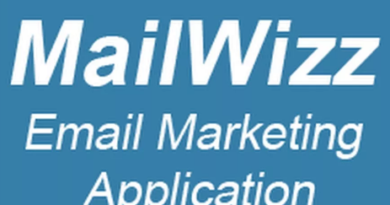
Пишет, что ошибка с лицензией, как это решить?
перезагрузить файлы с папок etc / usr на сервер
читайте внимательнее инструкцию http://skrinshoter.ru/s/100919/4b7rgxFN
Сделайте нормальную инструкцию!
service pmta start
видим ошибку Starting PowerMTA: [FAILED]
Для успешного старта PMTA требуется настройка базовой конфигурации файлов в папке etc/pmta
ОПИСАНИЕ ОШИБКИ и ее РЕШЕНИЕ:
pmtad —debug
1
pmtad —debug
1 – Предупреждение о устаревшем значении auto-cold-virtual-mta для первого запуска Вы можете проигнорировать и оставить на потом.
2 – Startup error: Error in line 51 of /etc/pmta/config: Error in line 82 of /etc/pmta/virtualhost.txt: not a valid local IP address – требуется сконфигурировать подключения Ваших vmta в файле virtualhost.txt
Откройте файл /etc/pmta/virtualhost.txt и измените следующие значения на свои:
DOMAIN.RU – измените на Ваш домен (на чувствительность к регистру не проверяли, укажите в нижнем – это работает, мы указали в верхнем дабы Вам было легче найти значение.)
000.00.000.000 – измените на Ваш IP
и
user1 – логин Вашего smtp отправителя для подключения
password XXXXX – где XXXXX Ваш пароль от SMTP отправителя
Правильно именуйте файл публичного ключа в папке pmta в соответствии этой строки virtualhost.txt
domain-key key1,DOMAIN.RU, /etc/pmta/key1.DOMAIN.RU.pem
(мы предлагаем именовать файлы именем домена, для возможности использования в будущем мульти подписи, вы можете указать свое имя)
Запускаем PowerMTA
service pmta start
1
service pmta start
Starting PowerMTA: [ OK ]
Этого не хватает!!!
Вы даже не описали, что делать с папкой usr!!!!!!!!!!!!!!!!!!!!!!!!!!!!!!!!!!!!!!!!!!!!!!!!!!!!!!!!!!!
перезалить папки на сервер usr и etc
напишите подскажем https://vk.com/id257722377
Кто нибудь проверял, это точно R11. А то по сети гуляет PowerMTA-4.5r1.rpm у которой внутри 4.0r6
http://skrinshoter.ru/s/191119/maD3EFfp
Какая ошибка у Вас?
Для оперативности пишите в контакт https://vk.com/id257722377
В данный момент проводятся работы по интеграции программ и т.п.
Вероятны сбои и отсутствие кросбраузерности
Приветствую! Подскажите в чём проблема,письма в ПМТА приходят,а из ПМТА не уходят до адрессата?
Причин множество может быть
Не уходят это: скидываются в bounce или висят в очереди?
Если в bounce скидываются — ответ можете найти в логах
Так же может быть ошибка соединения к примеру, переполнен диск и т.п.
Нужно видеть хоть что то.
Попробуйте описать более детально что у Вас происходит в мониторе, не плохо дополнить описание скриншотами.
Не в bounce,не входящих,не в постмастере нет.
Диск как рекомендуется стоит,в мониторе входящий поток есть исходящего нет.
Скрины скидываю с переводом и без,да очередь пробую чистить всё ровно не уходят,может не правильно чищу,но с другой стороны первое письмо всё ровно должно было отправится.
Я пробую отправлять по одному письму тест,так скажем.
http://prntscr.com/tjpkin
http://prntscr.com/tjpl0o
http://prntscr.com/tjpliw
http://prntscr.com/tjplvq
http://prntscr.com/tjpnj4
По скриншотам мы не видим очереди у Вас в PMTA, и не чего не видим.
Не в bounce,не входящих,не в постмастере нет. ……очередь пробую чистить всё ровно не уходят
/// Судя по выше описанному, Ваши письма встают в очередь и не отправляются — Вы их просто удаляете.
Что бы понять по какой причине стоят письма в очереди нужно видеть саму очередь ( в пмта будет информация что с ней происходит и по какой причине), смотреть логи или разбирать конфиг.
1- Включите отображение последних 50 отправленных в мониторе.
Добавьте track-recipient-events true — в секции other domain
Далее запустите отправку писем.
Перейдите в детали очереди которую Вы видите в pmta к примеру mail.u (детали очереди откроются во Вкладке queues)
https://skr.sh/s3DagBxx4Dp
Посмотрите что пишет Вам PMTA — на скрине мы подписали основные позиции которые Вам должны указать на отсутствие отправки и причину.
Дополнительно покажите нам скриншот самой очереди, а так же ее настроек
Чистить очередь (удалять письма) смысла нет. Нужно исключить ошибку (если она есть), выставить требуемый лимит дозировки писем и/или если очередь перешла в режим повышенного ожидания отправки (после ошибки соединения к примеру) или в режим backoff — принудительно отправить или сбросить режим
Здравствуйте,что-то я не пойму куда это вставлять «Добавьте track-recipient-events true — в секции other domain в condig или virtualhost» У меня нет,не в конфиге,не вертуалхосте таких значений «other domain» Вертуалхосте START DOMAIN — 1 и END DOMAIN — 1 и всё что связано с доменами.
Напишите в контакте http://vk.com/id266760914
Так будет значительно быстрее
Смотрите скриншот (к сожалению код в комментариях отрезается)
https://skr.sh/s3DjGvE94u9
вставьте в config или virtualhost как на скриншоте, после не забудьте перезагрузить конфигурацию pmta reload
Пожалуйста, я ищу Powermta 4.5, если кто-нибудь может поделиться со мной
В репозитории PowerMTA™ 4.5r11
Пожалуйста, не могли бы вы прислать мне ссылку для загрузки
ссылка опубликована в статье к которой Вы пишите комментарий.
Установил РМТА, всё чётко встало и шлёт нормально, чему я очень рад. В процессе установки возникли вопросы, Евгений красавчик, быстро всё разрулил, за что ему премного благодарен! В общем рекомендую всем!
при установке выбивает ошибку: «pmta.service: control process exited, code=exited status=2», подскажите, что за зверь, как победить?
Пишите в телеграмм канал https://my-mails.ru/telegramm/
попробуем разобраться. Опишите на каком этапе и каких командах возникает такая ошибка